Berikut langkah-langkahnya :
- Akses Laporan Penjualan per Barang melalui menu Laporan | Daftar Laporan | Penjualan.
- Pada tampilan laporan Penjualan per Barang, silahkan buka menu “Modifikasi”.
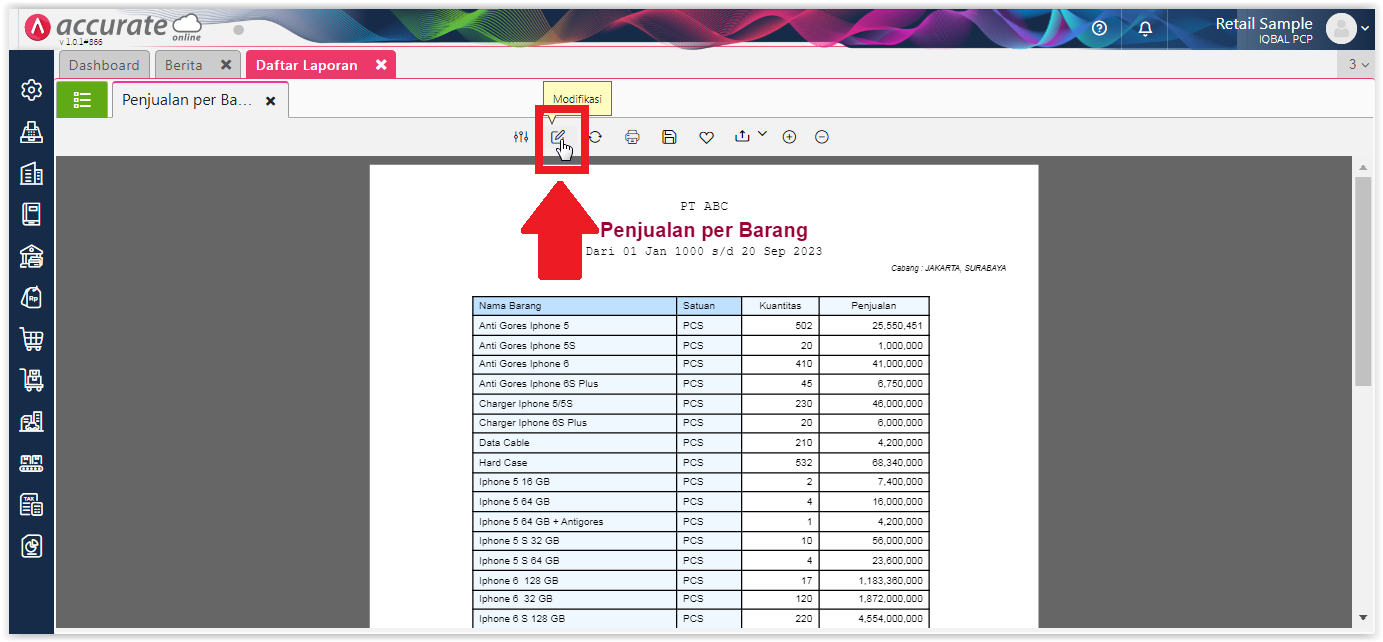
Akses ke Menu Modifikasi
- Pada “Kolom Tersedia”, silahkan buka folder “Barang dan Jasa”, klik 2x pada variabel “Rasio Satuan #2” dan buka folder “Satuan #2” lalu klik 2x pada variabel “Nama” dan tambahkan juga variable “Kolom Skrip Khusus 1”.
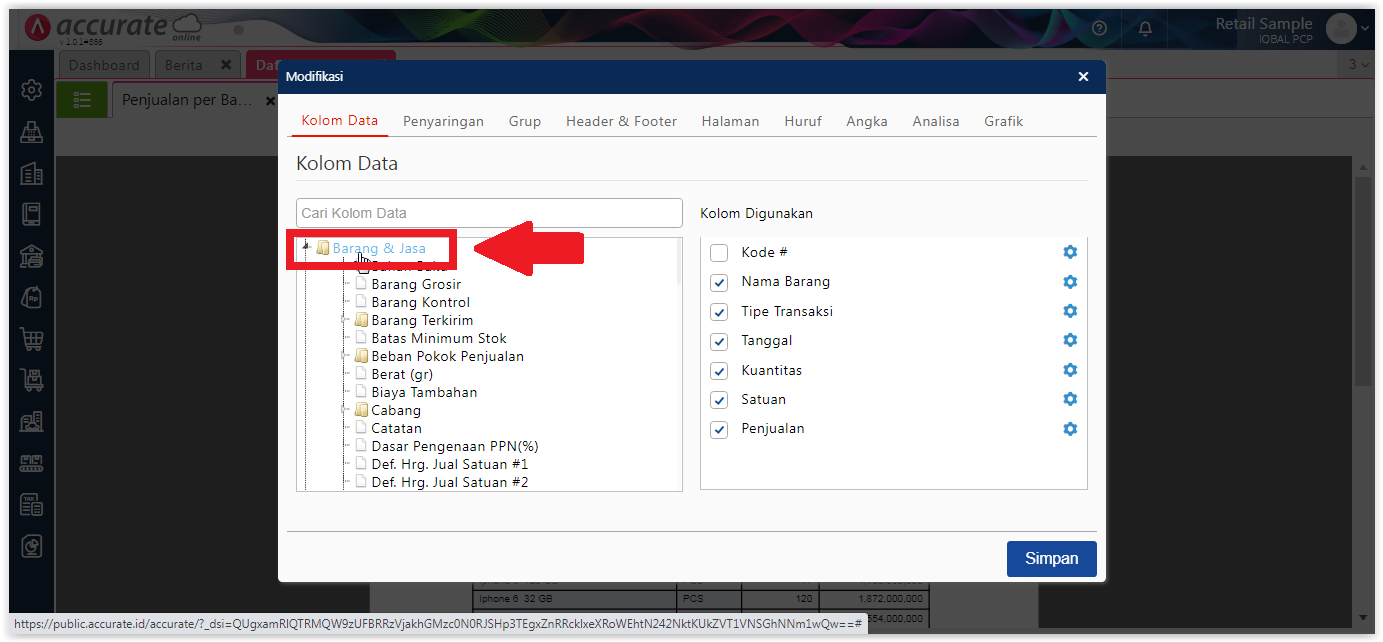
Buka folder Barang & Jasa
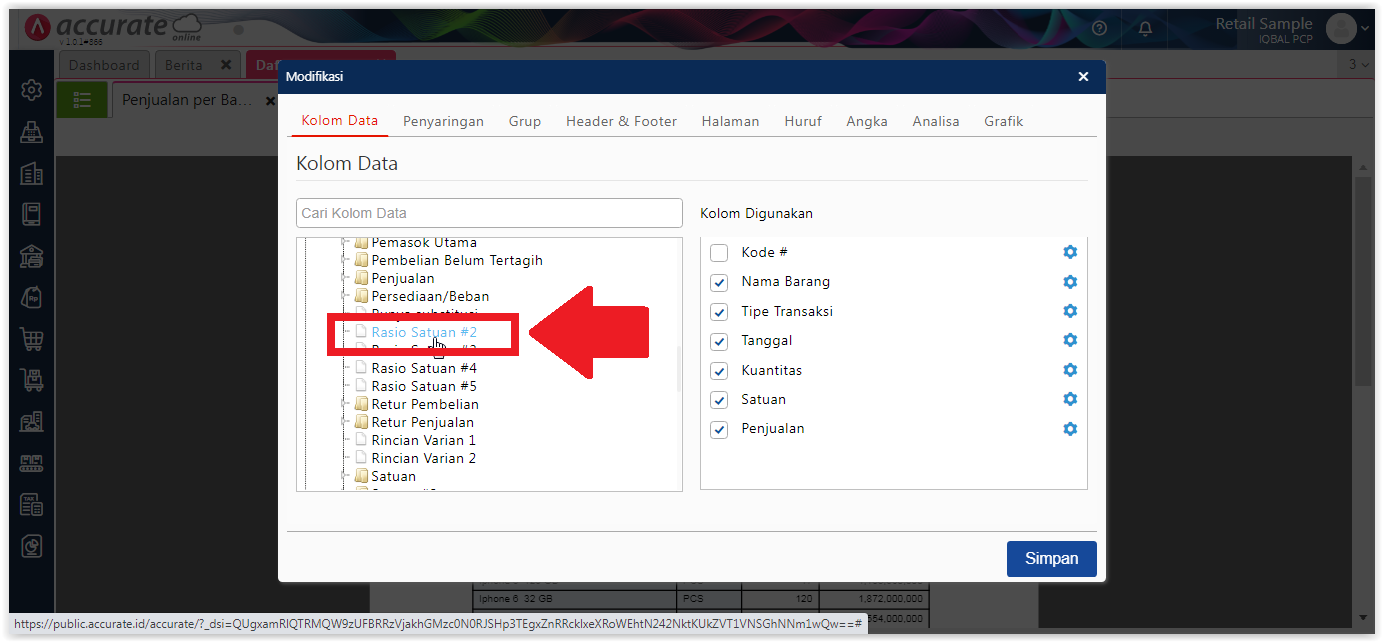
Tambahkan Rasio Satuan 2
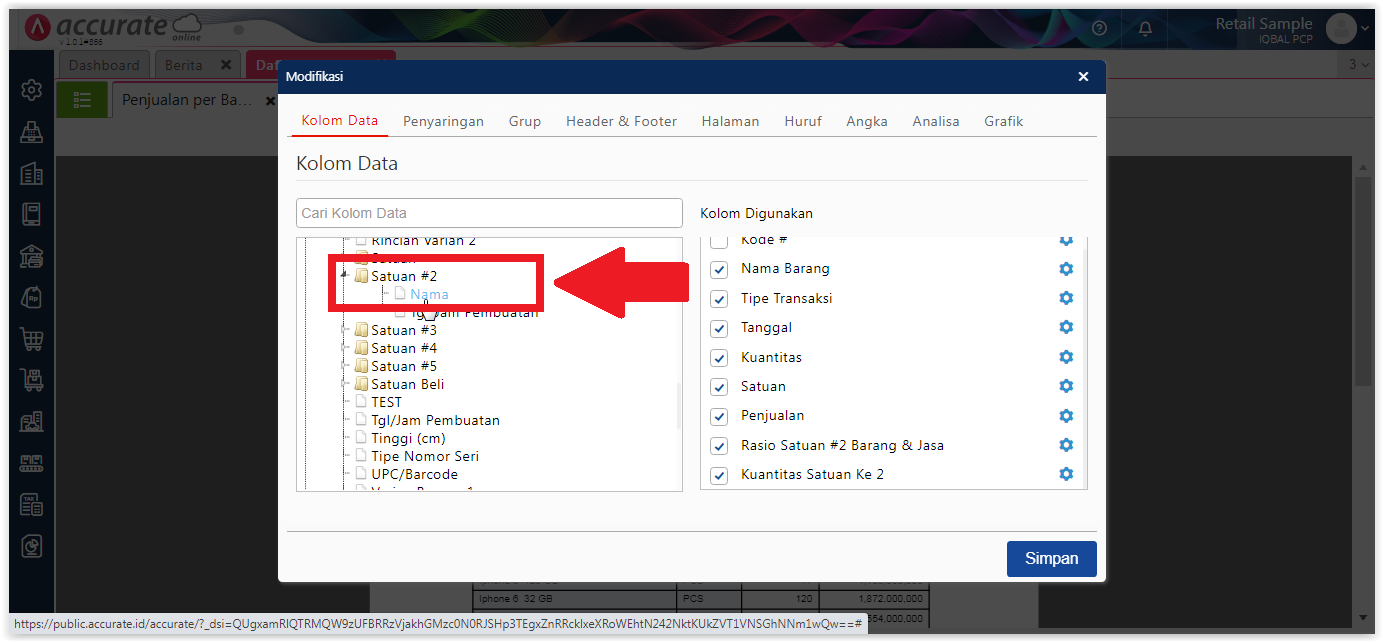
Tambahkan variabel nama satuan 2
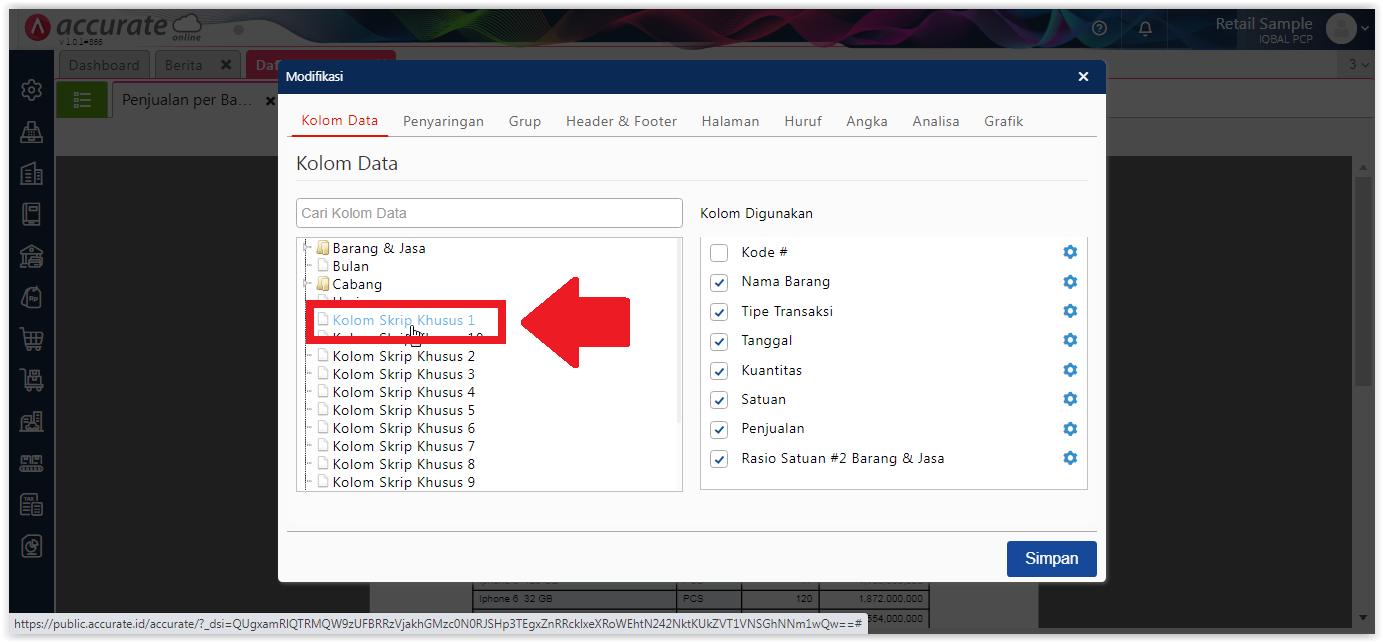
Tambahkan variabel Kolom Skrip Khusus
- Kemudian di bagian “Kolom Digunakan”, klik icon gear pada variable “Kolom Skrip Khusus 1”, ubah label kolom menjadi “Kuantitas Satuan Ke 2”, dan isikan rumus skrip berikut ini : $F{salesItem.item.unit2.name}!= null ? $F{salesItem.quantity}.divide($F{salesItem.item.ratio2}, 6, RoundingMode.DOWN) : new BigDecimal(0)
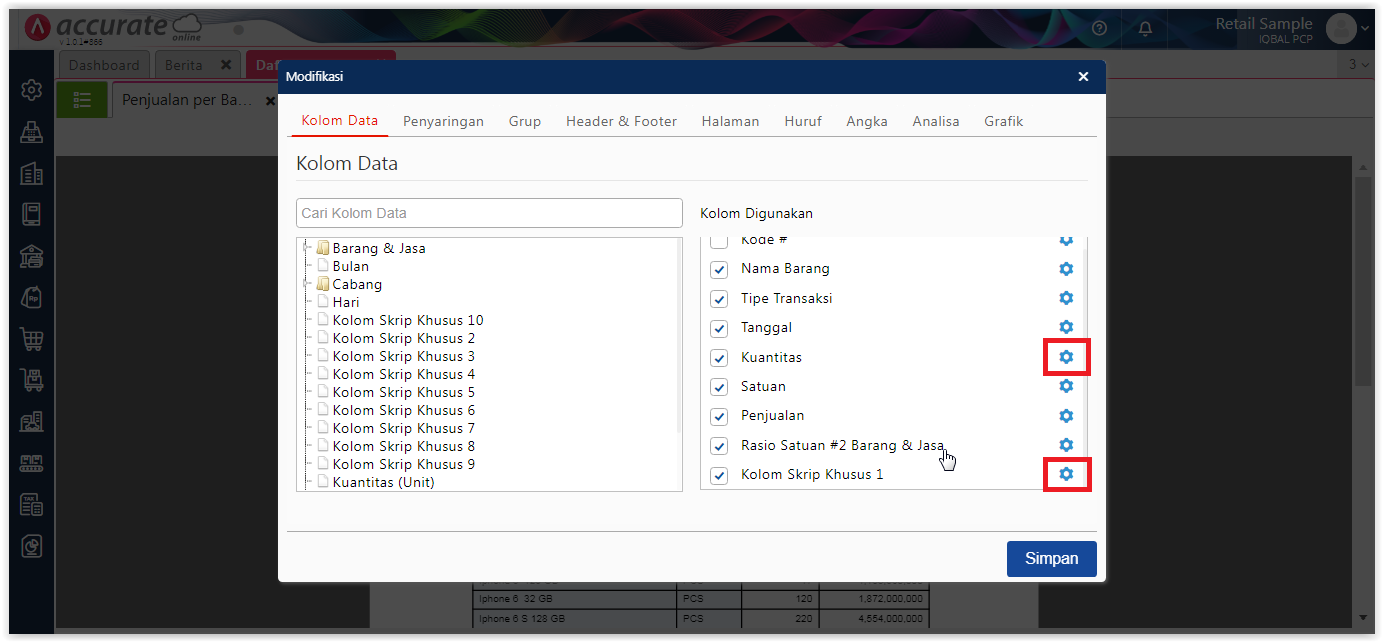
Buka pengaturan Kolom Skrip Khusus 1 & Kuantitas
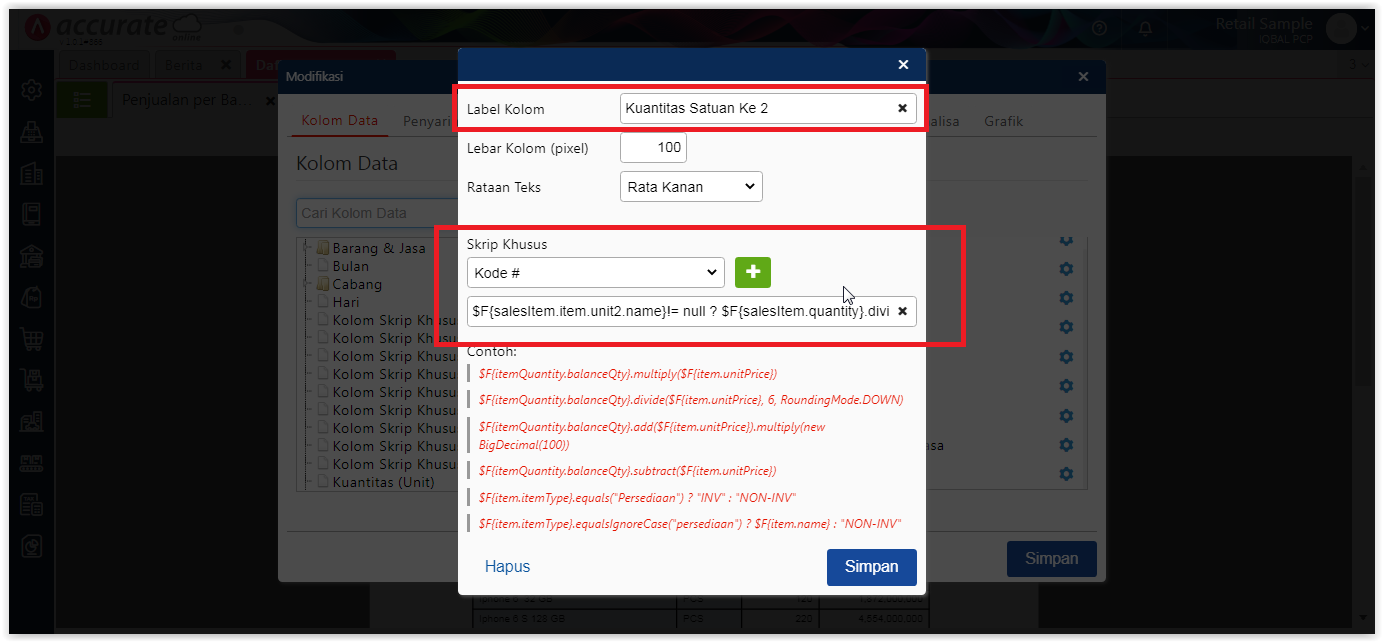
Mengisikan Rumus Skrip pada Kolom Skrip Khusus
- Klik icon gear biru di variable “Kuantitas”, ubah label kolom menjadi “Kuantitas Satuan Ke 1” dan ubah lebar kolom (pixel) menjadi 100.
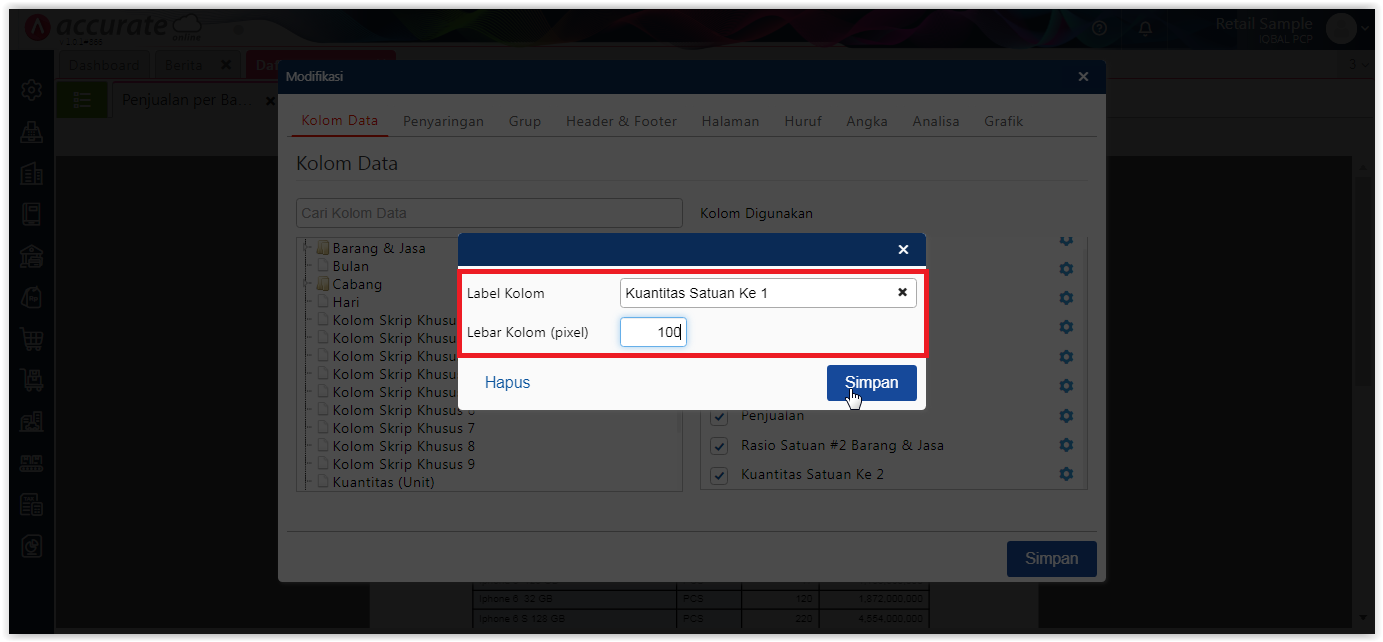
Ubah Nama variabel Kuantitas dan Lebar Kolom Pixel
- Klik tab “Analisa”, pada “Baris Analisa”, hapus variable “Satuan” dan pada “Data Analisa”, tambahkan variable “Kuantitas Satuan Ke 2” lalu posisikan dibawah variable “Kuantitas Satuan Ke 1” kemudian Simpan.
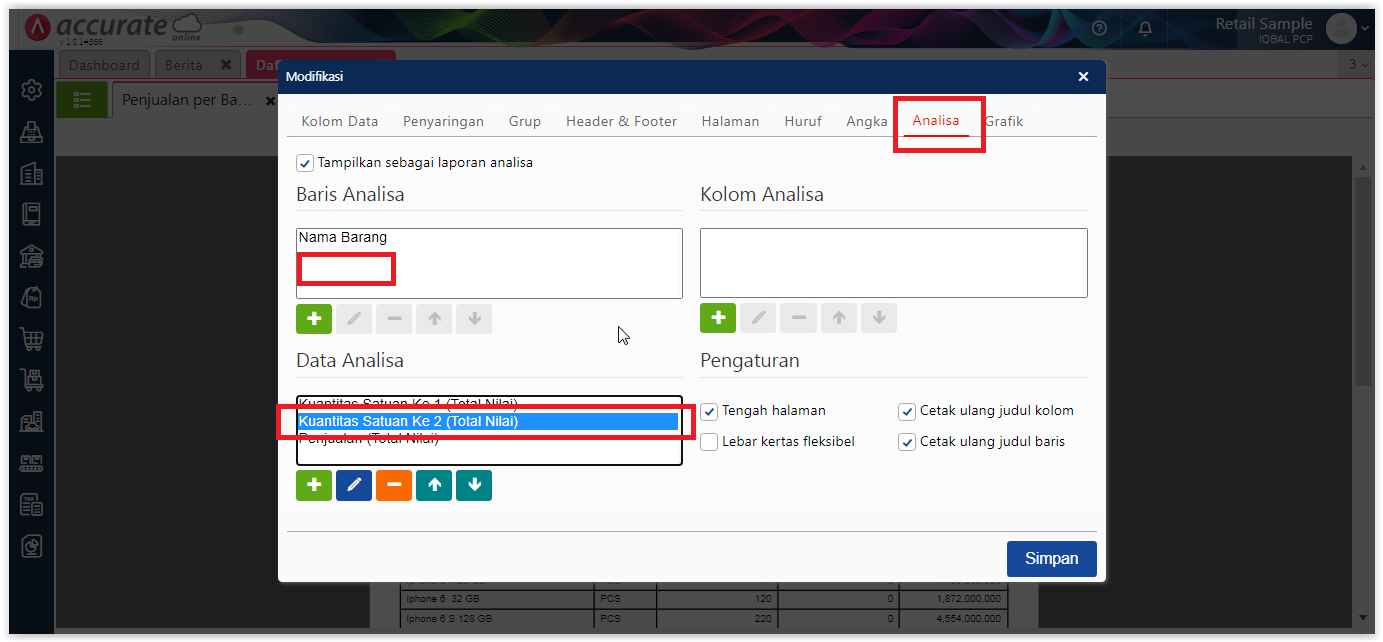
Tambahkan data pada Analisa
- Dan berikut tampilan Laporan Penjualan per Barang dengan menambahkan variabel Kuantitas Satuan Ke 2.
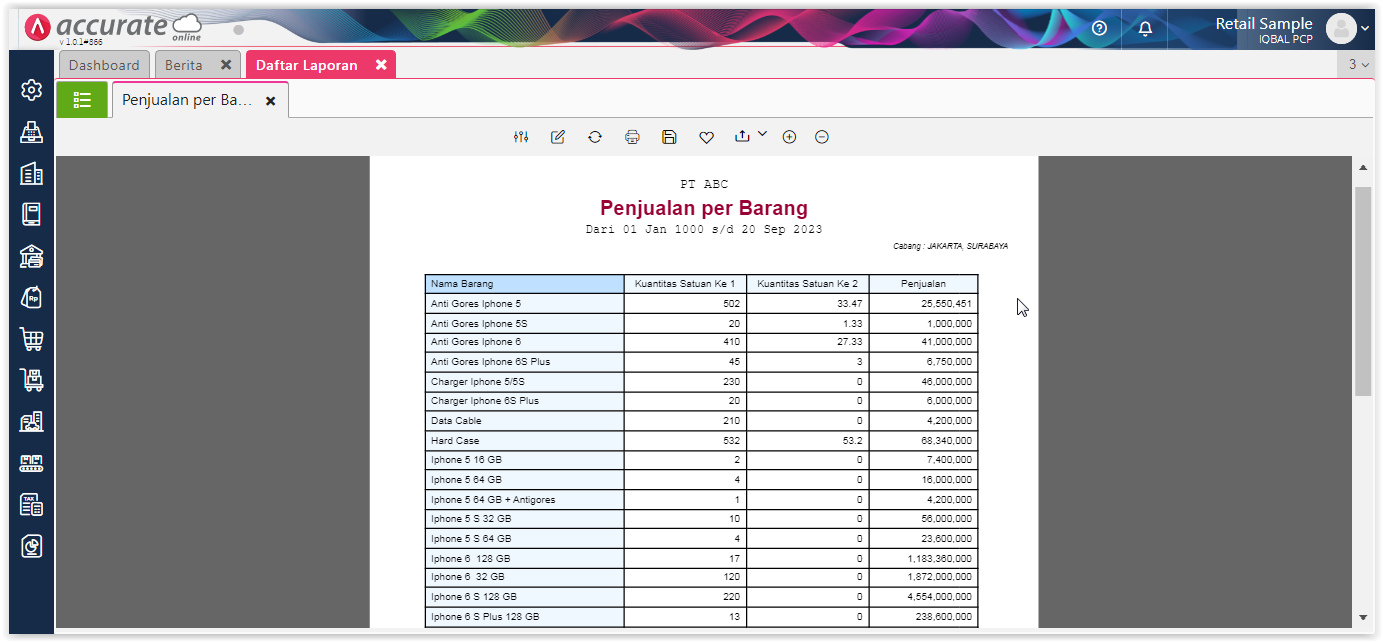
Laporan Penjualan per Barang dengan menambahkan Kuantitas Satuan 2
